Plan comptable
Le tableau Comptes est la salle de contrôle de la comptabilité. La façon dont il est utilisé est similaire à celui d'un tableau Excel.
Dans le tableau Comptes, vous définissez tout ce dont vous avez besoin pour gérer la comptabilité et disposer d'un aperçu rapide et actualisé de la situation financière et économique de votre entreprise.

Tableau des comptes prêt à l'emploi
Chaque applcation de comptabilité Banana propose une grande variété de plans comptables déjà prêts à l'emploi. Il suffit de choisir le fichier dont le modèle répond à vos besoins, et vous vous retrouvez avec le tableau des comptes déjà configuré. Les modèles de fichiers peuvent être choisis en fonction du type d'activité et de la réglementation juridique.
Ils présentent les caractéristiques suivantes :
- Plan et structure des comptes entièrement personnalisables.
- Numérotation des comptes et des groupes numérique ou alphanumérique.
- Possibilité d'ajouter des notes ou d'autres colonnes.
- Regroupement et totaux adaptables à tout schéma de regroupement national.
- Solde, mouvement de compte et totaux affichés et toujours mis à jour.
- Centres de coûts et de profits pour un contrôle détaillé des coûts et des revenus d'activités spécifiques ou de projets.
- Segments pour la présentation des rapports par secteur (succursale).
- Fichiers clients, avec suivi des factures impayées, rappels et relevés de compte.
- Fichiers fournisseurs, suivi des factures payées et impayées.
- Gestion des clients et fournisseurs hors bilan (avec centre de coûts) pour la comptabilité gérée selon la méthode de caisse.
- Comptes hors bilan.

Saisie et modification faciles des données
- Ajoutez et modifiez des comptes rapidement et facilement en insérant ou supprimant simplement la ligne.
- Dans le plan comptable, il n'y a pas de limite au nombre de comptes que vous pouvez ajouter.
- Chaque compte peut être configuré à l'aide de chiffres ou de texte.
- La description peut également être très longue.
- Les groupes et sous-groupes peuvent être disposés librement pour former le bilan et le compte de résultat.
- Les soldes d'ouverture sont saisis immédiatement dans la colonne Ouverture.
- Des colonnes peuvent être ajoutées pour saisir des informations supplémentaires.
- Les comptes peuvent également être renommés et remplacés automatiquement dans le tableau Écritures.
- Les colonnes des montants sont mises à jour instantanément, un simple coup d'œil suffit pour connaître l'état des liquidités, du capital, des ventes, des bénéfices.
- Ensuite, définissez la prévision et faites la comparaison avec le solde final.
Système de regroupement flexible
Le système de regroupement est très souple et puissant :
- Il permet de configurer le plan comptable selon n'importe quel schéma national et de l'adapter exactement aux besoins de l'entreprise.
- Si vous n'êtes pas satisfait de la disposition ou de la numérotation des comptes et des groupes, vous pouvez facilement les modifier.
La structure présente dans le tableau Comptes est également maintenue dans la présentation du Bilan et du Compte de résultat.
Principaux éléments
- Sections
Indique les subdivisions du plan comptable pour l'impression du bilan, du compte de résultat, etc. - Groupes
Permet de créer des éléments qui totalisent les comptes et les sous-groupes à plusieurs niveaux. - Comptes
Ce sont les éléments comptables où sont enregistrés les mouvements. Ils peuvent être indiqués en Débit ou en Crédit selon la nature du mouvement, sa destination ou son origine.
Chaque compte possède un numéro ou une abréviation (numéro de compte), une description, la Bclasse et le groupe auxquels il appartient, le solde initial, le solde actuel, le budget, etc...
Registre Clients et Fournisseurs
Vous pouvez avoir des comptes spécifiques pour émettre des factures et vérifier les paiements. Ils sont généralement mis en place à la fin du plan comptable. Ils peuvent être configurés comme Registre dont les totaux sont liés au bilan, ou comme des centres de coûts et de profits, avec tous les détails mais sans liens avec le bilan.
- Comptes clients avec les données de base correspondantes.
- Comptes fournisseurs avec les données de base correspondantes.
Centres de coûts et de profits
Pour gérer des projets ou pour disposer de détails précis sur un certain événement, ou encore pour gérer les clients et les fournisseurs sur l'encaissé.
Centres de coûts et de profits
Comptes dont le numéro est précédé d'un point ".", d'une virgule "," ou d'un point-virgule ";" et qui servent à attribuer les montants des écritures également à des comptes supplémentaires par rapport à ceux de la comptabilité de base.
Segments
Disposer des états financiers des différents secteurs ou activités dans lesquels l'entreprise opère.
- Segments
Ils sont similaires à des sous-comptes dont le numéro est précédé de deux points ":" et ils sont utilisés pour affecter des transactions comptables à des sous-catégories de comptes.
Impressions avancées
Les commandes suivantes permettent d'afficher et d'imprimer les comptes d'autres façons:
- Rapport comptable
Pour sélectionner seulement les comptes qui ont des mouvements, obtenir des séries temporaires, ou des comptes regroupés selon le n° BClasse ou selon un système de regroupement externe. - Bilan formaté
Imprime tous les comptes de la comptabilité divisés par Classe: Actifs, Passifs, Charges et Produits. - Bilan Formaté par groupes
Permet de faire des impressions personnalisées et avec des groupes. - Impressions spécifiques avancées avec les Extensions Banana
Les colonnes de la comptabilité en partie double
Le tableau Comptes se compose de plusieurs colonnes. Selon les vues, les colonnes sont affichées en même temps. Chaque colonne a son propre objectif.
Les données à saisir dans les colonnes suivantes sont expliquées ci-dessous :
- Section
On insère des codes spécifiques qui, dans le Bilan formaté par groupes, permettent d'avoir une subdivision et d'imprimer seulement certaines sections du plan comptable. - Groupe
Le code qui définit la ligne comme la totalisation d'un groupe ou d'un sous-groupe est saisi. Le code du groupe est ensuite saisi dans la colonne Add. dans pour indiquer la totalisation d'un compte ou d'un groupe. - Compte
Le numéro de compte, de centre de coût ou de segment est saisi. - Description
Un texte pour indiquer le nom du compte, du groupe ou du segment. - Désactiver (présent dans la vue Divers)
- Si vous entrez 1, le compte n'est pas affiché dans la liste autocomplète, mais peut toujours être utilisé dans le tableau des écritures
- Si vous entrez 2, le compte est désactivé et ne peut pas être utilisé. Si le compte est tout de même saisi dans une écriture, dans la fenêtre d'information apparaît un message d'erreur.
- BClass
Indique :
1=Actif, 2=Passif, 3=Coût, 4=Revenu. Plus de détails sont disponibles sur la page Comptes. - Add. dans
Le code d'un groupe est indiqué pour que le programme totalise le montant de la ligne du groupe.
La rubrique Add dans a été adoptée avec la version Banana Plus.
Le nom de la colonne est resté Gr, pour maintenir la compatibilité avec les versions antérieures du programme. - Gr1 et Gr2
Vous insérez des codes de regroupement supplémentaires à utiliser avec les fichiers de rapport externes. - Solde d'ouverture
- Inscrivez le solde du compte au début de l'année.
- Les montants en crédit doivent être saisis avec un signe moins devant eux.
- La somme de tous les montants débit (positifs) et crédit (négatifs) des comptes appartenant aux classes 1, 2, 3 et 4 doit être nulle. Si les soldes d'ouverture ne s'équilibrent pas, une différence sera affichée dans la fenêtre d'information.
- Si vous avez ajouté des comptes et que la différence n'est pas correcte, recalculez les comptes.
- Le solde d'ouverture, dans les comptes du bilan, est utilisé pour calculer le solde actuel.
- Si des valeurs ont été saisies dans le tableau Budget, le solde d'ouverture est utilisé par le programme pour ouvrir la planification financière.
- Reportez-vous à la page Soldes d'ouverture en partie double pour plus d'informations.
- Total Mouvement débit et crédit (colonnes protégées)
- Ces colonnes affichent automatiquement les totaux des colonnes Débit à Crédit du tableau Ecritures.
- S'il n'y a pas d'erreur, les totaux des deux colonnes sont égaux, sinon une différence s'affiche dans la colonne Solde qui doit être vérifiée et corrigée.
- Dans la ligne intitulée Différence doit être égale à zéro, en ce qui concerne ces deux colonnes, il est correct qu'il y ait des montants, l'important est que ceux-ci soient égaux. Voir également la Base mathématique de la comptabilité.
- Solde (colonne protégée)
Le solde du compte comprend le solde d'ouverture et les opérations de débit et de crédit.
Le solde débit est affiché en positif, tandis que le solde crédit est affiché en négatif (signe moins).
- Budget
Saisissez le montant du budget pour la période en cours.
Le montant estimé des coûts (débit) doit être saisi en positif, celui des recettes en négatif (crédit).
Si le tableau Budget a été activé, la colonne Budget du tableau Comptes est protégée et les montants sont ceux calculés sur la base des entrées du Budget.
- Différence budget (colonne protégée)
La différence entre le solde actuel et le budget
- Précédente
Le solde du compte à la fin de l'année précédente.
Lorsque vous utilisez les commandes Créer une nouvelle année ou Mettre à jour soldes d'ouverture, les soldes de clôture de la colonne Solde du fichier de l'année précédente sont reflétés dans cette colonne.
Si vous créez une nouvelle comptabilité et que vous voulez des impressions avec les montants de l'année précédente, il faut les introduire manuellement dans cette colonne.
- Différence de l'année précédente (colonne protégée)
La différence entre le solde et le montant de l'année précédente.
- Numéro de TVA
Saisissez le numéro de TVA s'il existe des comptes clients ou fournisseurs.
- Code TVA
Saisissez le code TVA qui doit être associé au compte pour le calcul de la TVA. Lorsque dans le tableau Écritures, dans la colonne débit ou crédit, vous tapez le compte auquel un code TVA a été associé, celui-ci est automatiquement repris et les valeurs TVA relatives sont calculées.
- Colonnes d'adresse
Ces colonnes sont utilisées pour insérer les adresses des comptes clients et fournisseurs. Si les colonnes ne sont pas présentes, elles peuvent être ajoutées en les activant à partir du menu Outils → Ajouter de nouvelles fonctionnalités → Ajouter des colonnes d'adresse dans le tableau Comptes.
Ajouter ou déplacer des colonnes
- Si vous ajoutez une colonne de montants dans le plan comptable, le programme additionne les montants selon le schéma de regroupement choisi.
- Si des colonnes de chiffres sont ajoutées, elles ne seront pas totalisées.
- La commande Organiser Colonnes permet d'ajouter et de rendre visibles des colonnes, de déplacer leur ordre et d'en ajouter de nouvelles.
- Avec la commande Mise en page, vous pouvez également définir la mise en page de l'impression (horizontale ou verticale) et le zoom.
Comptes triés par description ou autre
- Pour obtenir des listes de comptes triées de différentes manières, utilisez la commande Extraire et trier les lignes du menu Données. Nous vous suggérons de faire très attention lorsque vous triez les lignes avec des critères différents afin de ne pas créer de confusion dans les regroupements et les totaux.
Vues
Le plan des comptes est créé avec des vues préconfigurées.
- Base: les colonnes principales pour le regroupement et les soldes sont affichées
- Mouvement: les colonnes avec le Mouvement Débit et le Mouvement Crédit sont affichées.
- Budget - les colonnes Budget et Différence de budget sont affichées.
- Précédent: les colonnes Année précédente et Différence Année précédente sont affichées
- Divers: les colonnes Désactiver, Numéro de TVA et Code TVA sont affichées.
- Imprimer: les colonnes Compte, Libellé et Solde sont affichées.
Les vues peuvent être personnalisées et il est également possible d'en ajouter des autres avec la commande Organiser Colonnes.
Comptes
Les comptes constituent la structure principale sur laquelle toute la comptabilité est créée. Si vous ouvrez un des modèles inclus dans Banana Comptabilité, les comptes sont déjà présents dans le tableau Comptes et possèdent déjà tous les paramètres nécessaires pour insérer immédiatement les écritures dans le tableau Transactions.
Les comptes du tableau Comptes sont répartis comme suit :
- Comptes du Bilan - Actifs et passifs.
- Comptes du Compte de résultat - Coûts et Profits.
- Registre Clients et Fournisseurs
- Comptes de Centres de coûts et de profits - pour la gestion de projets ou la tenue du registre des clients et des fournisseurs.
- Comptes de Segments - pour la gestion des secteurs d'activité ou des succursales.
La Bclasse des comptes
La Bclasse est essentielle pour la totalisation correcte des montants et des soldes. Dans la colonne BClasse, chaque compte doit être obligatoirement affecté à l'une des valeurs suivantes, indépendamment du numéro de compte ou du groupe :
- 1 - pour les actifs
- 2 - pour le passif
- 3 - pour les dépenses
- 4 - pour les revenus
Les groupes et sous-groupes n'ont pas de BClasse, la cellule de la colonne correspondante reste donc vide.
BClasse des comptes hors bilan
Les comptes hors bilan sont ceux dont les montants et les soldes ne rentrent pas dans la totalisation des comptes du bilan et du compte de résultat. Ce sont des comptes qui sont inclus dans le plan comptable pour présenter les dépôts et les engagements conditionnels.
Les comptes hors bilan doivent avoir la Bclasse suivante :
- 5 - pour les actifs hors bilan
- 6 - pour les Passifs hors bilan
- 7 - 10 - pour les autres comptes hors bilan
Ajouter un nouveau compte
Dans le tableau Comptes, vue de base, vous pouvez ajouter de nouveaux comptes.
Avant d'ajouter un compte, il est important de savoir que :
- Le numéro de compte peut être composé de chiffres, de lettres et de caractères de séparation.
- Il ne peut y avoir plusieurs comptes avec le même numéro.
- Chaque compte doit avoir un groupement (Add. dans) et une classe (BClasse).
Pour ajouter un compte, procédez comme suit :
- Positionnez-vous dans la ligne précédant celle où le nouveau compte sera inséré.
- Ajouter une rangée avec la commande Edition → Ajouter Ligne
- Introduire dans les colonnes respectives le numéro de compte ou de catégorie, la description, la classe BC (1 pour les actifs, 2 pour les passifs, 3 pour les coûts et 4 pour les revenus - uniquement pour la comptabilité en partie double), le numéro de groupe qui doit être le même que celui introduit pour les comptes appartenant au même groupe.
Attention : si vous insérez une écriture avec un compte qui n'existe pas dans le plan comptable et seulement après vous créez le nouveau compte, vous recevrez initialement un message d'erreur ; pour l'éliminer, vous devez recalculer la comptabilité avec la commande Mag + F9 ou à travers le menu Actions → Contrôler la comptabilité.
Renommer un compte
Il s'agit d'une fonction très utile car elle vous permet de modifier un compte et d'avoir le remplacement dans le tableau des Écritures en même temps. Cela évite de devoir changer de compte chaque fois que vous effectuez une écriture qui contient le compte précédent. Il permet également de renommer un groupe ou un code TVA.
- Dans le tableau Comptes, positionnez-vous sur la cellule que vous désirez renommer. Si vous voulez changer un numéro de compte: → Colonne Compte → cellule en question ; pour changer un numéro de groupe → colonne Groupe, cellule en question ; pour un code TVA → tableau Code TVA → Colonne TVA → cellule en question.
- Exécutez la commande Données → Renommer.
- Saisissez le nouveau numéro de compte, groupe, catégorie ou code TVA.
Le programme mettra automatiquement à jour le tableau des Écritures avec le nouveau numéro de compte ou le nouveau code TVA.
Suppression d'un compte
Si un compte a déjà été lancé, avant de le supprimer, assurez-vous que dans le tableau des Écritures, il n'a pas été utilisé ou qu'il n'a pas de solde initial.
- Positionnez le curseur sur la ligne où se trouve le compte à supprimer.
- Entrez la commande Édition → Supprimer lignes.
- Après avoir supprimé un compte, vous devez lancer la commande du menu Actions → Recalculer. Si le compte supprimé est utilisé dans les Écritures, le programme affichera un message d'erreur.
Soldes d'ouverture des comptes
Le solde d'ouverture d'un compte est indiqué dans la colonne Ouverture.
- Les soldes Débit (actifs) sont présentés comme d'habitude.
- Les soldes Crédit (passifs) sont indiqués par un signe moins (négatif) devant le montant.
- En règle générale, seuls les soldes d'ouverture des comptes Actif et Passif sont indiqués.
Pour reporter automatiquement les soldes d'ouverture de l'année suivante, voir la leçon Créer une nouvelle année.
Pour en savoir plus sur les soldes d'ouverture, consultez la page Soldes d'ouverture.
Différences dans les soldes d'ouverture
Pour que la comptabilité soit correcte, le total des soldes d'ouverture en Débit doit correspondre au total des soldes d'ouverture en Crédit, afin qu'il n'y ait pas de différence.
Si le total ne correspond pas, dans la fenêtre Info, il y aura un avis de différence entre les soldes initiaux.
Si les numéros de compte ont été modifiés et qu'il y a des différences, effectuez un Recalcul complet de la comptabilité.
Lors de la première utilisation de Banana Comptabilité, pour créer la balance d'ouverture, il est nécessaire d'insérer manuellement les soldes d'ouverture (colonne Ouverture), en veillant à insérer les soldes des Passifs avec le signe moins (-) devant le montant.
Vous trouverez de plus amples informations sur les pages suivantes :
- Différences dans les soldes d'ouverture (comptabilité en partie double).
- Différences dans les soldes d'ouverture (comptabilité à entrées multiples).
Comptes clients et fournisseurs
Les comptes clients et fournisseurs peuvent être insérés directement dans les sections du Bilan, en listant les comptes de chaque client et fournisseur et en créant deux groupes de totalisation différents, l'un dans l'Actif pour les clients, l'autre dans le Passif pour les fournisseurs. Si la liste des clients et des fournisseurs est très importante, il est possible de créer un grand registre clients/fournisseurs à la fin du plan comptable.
Il existe plusieurs possibilités de configuration :
- Mise en place directement dans le Bilan, en listant les clients et les fournisseurs respectivement à l'Actif et au Passif.
- Configuration avec le détail des comptes Crédit / Débit à la fin du plan comptable, avec le montant total indiqué dans le bilan.
Ce cadre est idéal pour ceux qui ont la gestion de la TVA sur le chiffre d'affaires. - Configuration avec les centres de coûts et de profits, à la fin du plan comptable, sans totalisation dans le Bilan.
Ce paramètre est idéal pour ceux qui ont la gestion de la TVA sur l'encaissement.
Comptes avec adresses
Dans le tableau Comptes, vue Adresses, se trouvent des colonnes pour insérer les adresses des clients, fournisseurs ou partenaires. Si les colonnes de la vue Adresses sont manquantes, vous pouvez les ajouter :
Les colonnes d'adresses sont essentielles pour gérer la facturation, les rappels et le contrôle des paiements et des recouvrements.
Vous trouverez plus de détails sur la page Adresses.

Comptes des centres de coûts et de profits
Elles sont idéales pour la gestion de projets, pour obtenir des détails précis sur un événement particulier, ou pour tout autre besoin.
- Centres de coûts et de profits
Les centres de coûts et de profits sont des comptes dont le numéro est précédé d'un point ".", d'une virgule "," ou d'un point-virgule ";" et servent à affecter des montants d'écriture à des comptes supplémentaires aux comptes comptables de base.
Tous les montants attribués aux centres de coûts et de profits sont distincts du bilan et du compte de profits et pertes et servent uniquement à des fins d'information.
Les comptes de Segment
Pour disposer d'états financiers même pour les différents secteurs ou activités dans lesquels l'entreprise opère.
- Segments
Similaires aux sous-comptes dont le numéro est précédé de deux points ":" et sont utilisés pour attribuer des opérations comptables à des sous-catégories de comptes.
Ajouter / Renommer / Supprimer
Ajouter un nouveau compte ou catégorie
Avec Banana Comptabilité, la personnalisation du plan comptable est possible en ajoutant ou supprimant des comptes et des catégories.
Pour ajouter un nouveau compte ou une nouvelle catégorie, procédez comme suit :
- Se positionner dans la ligne précédente à celle où le nouveau compte ou catégorie sera inséré.
- Ajouter une ligne avec la commande Édition → Ajouter lignes
- Insérer dans les colonnes respectives:
- le numéro de compte.
- Le libellé
- , la Bclasse (1 pour les actifs, 2 pour les passifs, 3 pour les charges, et 4 pour les produits)
- Le numéro de Add. dans qui doit être égal à celui qui a été inséré pour les comptes qui appartiennent au même Groupe de totalisation.
Si on insère une écriture avec un compte inexistant, qui seulement par après sera crée dans le plan comptable, on reçoit d'abord un message d'erreur; pour l'éliminer, il est nécessaire de recontrôler la comptabilité avec la touche Maj. + F9, ou à partir du menu Actions, commande Recontrôler comptabilité.
Ajouter un nouveau groupe
Si de nouveaux groupes de totalisation sont souhaités, procédez comme suit :
- Se positionner dans la ligne précédente à celle où le nouveau groupe sera inséré.
- Ajouter une ligne avec la commande Édition → Ajouter lignes.
- Insérer dans la colonne Groupe:
Le numéro de groupe
Le libellé
Numéro de regroupement (colonne Add.dans) où on désire que ce groupe soit totalisé.
Renommer un compte ou un groupe
Il s'agit d'une fonction très pratique qui vous permet de renommer un compte, une catégorie, un groupe ou un code TVA et de le remplacer automatiquement dans le tableau des enregistrements et des estimations sans avoir à les saisir manuellement.
Pour renommer l'un des éléments, procédez comme suit :
- Se positionner dans la cellule où se trouve le compte ou le groupe (tableau Comptes), la catégorie (tableau Catégories) à renommer.
- Si vous devez renommer un code TVA, vous devez vous positionner dans le tableau Codes TVA, sur la cellule du code à remplacer.
- Cliquer sur la commande Données → Renommer
- Indiquer le nouveau numéro de compte ou de groupe, de catégorie ou le nouveau Code TVA.
Supprimer un compte, un group ou une catégorie.
- Se positionner sur la ligne que l'on veut éliminer
- Cliquer sur le menu Édition → Supprimer les lignes.
- Confirmer le nombre de lignes que l'on veut éliminer
Après avoir éliminé un compte, un groupe, une catégorie ou un code TVA, il est nécessaire de recontrôler la comptabilité (touche Maj. + F9, ou à partir du menu Actions, commande Recontrôler comptabilité). Le programme signale si le compte, le groupe ou la catégorie qui a été éliminé était utilisé dans les écritures.
Lorsque on supprime un groupe et tous les comptes appartenant au groupe supprimé ne sont pas supprimés, le numéro de groupe dans la colonne Add.dans doit être modifié pour les comptes restants, sinon des erreurs sont signalées.
Groupes
Banana a développé un système de regroupement très pratique et immédiat, qui permet de définir dans le tableau Comptes la structure du bilan, du compte de résultat et des autres sections de la comptabilité.
Le système de regroupement est flexible, et permet de mettre en œuvre n'importe quel plan comptable national et en même temps de l'adapter aux besoins spécifiques de l'entreprise. Il est possible de créer des plans et des présentations du bilan et du compte de résultat, à la fois très simples et très complexes et à plusieurs niveaux et pour tout type de comptabilité.
Avec le regroupement, les totaux des soldes, des mouvements et des devis des groupes sont affichés immédiatement.
Fonctionnement
Pour comprendre le fonctionnement du système de regroupement, Banana offre l'avantage de se référer à la page de notre documentation :
Système de regroupement et de totalisation
Le système de regroupement repose sur deux colonnes du tableau Comptes e Catégories :
- Groupe (Ligne de Total)
- Quand, dans une ligne, l'on insère un indicatif de groupe, la ligne devient une ligne de total
- Dans cette ligne, on y trouve le total des montants des lignes, qui dans la colonne Add. dans, contiennent l'indicatif du groupe.
- Dans la ligne où un groupe est présent, il ne doit pas y avoir de compte.
- Add. dans
- Additionne les montants de la ligne dans le groupe indiqué.
- Pour chaque ligne de compte ou de groupe, le groupe dans lequel la ligne doit être totalisée est indiqué.
- Doit être un des chiffres définis dans la colonne Groupe.

Principaux groupes dans la comptabilité double
Chaque modèle de plan des comptes utilise son propre système de totalisation. Ci-dessous se trouvent les explications des principaux groupes dans la comptabilité en partie double.
Dans la comptabilité en partie double, la somme des soldes débiteurs (positifs) et créditeurs (négatifs) doit toujours être égale à 0. En cas de différences, la ligne de groupe 00 a un montant non nul.
La séquence de calcul pour arriver à 00 est la suivante :
- Le compte 1000 > groupe 1 (Total Actifs) > Groupe 00
- Le compte 2000 > groupe 2 (Total Passifs) > Groupe 00
- La compte 4000 > Groupe 4 (Total Charges) > Groupe 02 (Résultat Compte de Résultat) > Groupe 206 (Bénéfice année courante dans le bilan) > Groupe 2 (Total Passifs) > Groupe 00.
- Le compte 3000 > groupe 3 (Total Produits) > Groupe 02 (résultat du Compte de Résultat) > Groupe 206 (Bénéfice année courante dans le bilan) > Groupe 2 (Total Passif) > Groupe 00.
- Le groupe 00 et la ligne où sont additionnés tous les soldes des comptes.
- Il s'agit du "Summa summarum" de tous les soldes du tableau Comptes résultant des entrées effectuées dans le tableau Ecritures.
- Si la ligne de groupe 00 présente une différence (montant non nul), cela signifie qu'il y a des erreurs :
- Si la différence apparaît dans le tableau Comptes, colonne Ouverture (toutes les vues), il y a des différences dans les soldes d'ouverture.
- Si la différence apparaît dans le tableau Comptes, colonne Solde (toutes les vues), il y a des différences dans le tableau Ecritures. Dans les colonnes Débit et Crédit de la vue mouvement, les totaux ne sont pas équilibrés.
Dans les cas où la différence est indiquée, lancer la commande Contrôler et recalculer comptabilité. Cette commande indique les éventuelles erreurs qui doivent être contrôlées et corrigées.
- Les colonnes Débit et Crédit de la vue Mouvement (tableau Comptes) présentent toujours les totaux des soldes. Si les totaux des deux colonnes sont égaux, il n'y a pas d'erreur.
Le résultat du Compte de Résultat est totalisé dans le Capital Propre
Comme on peut le voir dans l'exemple, le Groupe 02 (Bénéfice/Perte du Compte de Résultat), est regroupé dans le groupe 297 (Résultat Année Courante).
Avec ce regroupement nous avons l'avantage que:
- Dans le Bilan, le résultat de l'exercice de l'année courante est affiché.
- Le total des Passifs reflète le total des Actifs (en présupposant qu'il n'y aucune erreur comptable).
Configurer la structure du Plan comptable
Le plan comptable de Banana Comptabilité peut être configuré principalement de deux manières différentes :
1. Structure sans sous-groupes (ou sous-totaux).
Dans ce cas, la structure est très simple. Vous dressez la liste de tous les comptes sans sous-groupes et faites le total de tous les comptes ou catégories des groupes principaux :
Pour la comptabilité en partie double :
- Actifs
- Passifs
- Coûts
- Recettes
Pour la comptabilité des Recettes et des Dépenses ou le Cash manager (tableau Catégorie) :
- Recettes
- Dépenses
2. Structure avec sous-groupes
La structure est plus complexe. Les comptes ou catégories des groupes principaux sont subdivisés en plusieurs sous-groupes, qui à leur tour sont totalisés dans les groupes principaux correspondants.
Nous présentons ci-dessous une structure de plan comptable avec un exemple de Subdivision en sous-groupes dans une Comptabilité en partie double. Chaque sous-groupe peut à son tour être :
Actifs
- Actifs circulants
- Liquidité
- Clients
- Inventaire
- Actifs immobilisés
- Mobilier
- Machines et équipements
- Ordinateurs, logiciels.
- Actifs circulants
Passifs
- Capital de tiers
- Fornisseurs
- Prêts bancaires
- Autres dettes à court terme
- Dettes à long terme
- Capital propre
- Capital propre
- Fonds de réserve
- Bénéfices et pertes reportés
- Bénéfice de l'exercice
- Capital de tiers
A partir du tableau Comptes, vous pouvez à tout moment, via le menu Fichier > Imprimer ou Aperçu d' impression, imprimer le plan comptable ou une partie de celui-ci. Toujours à partir du tableau Comptes, en sélectionnant la vue Mouvement, vous disposez de l'impression de la balance d'audit.
Ajouter un nouveau groupe
- Se déplacer sur la ligne précédant celle où le nouveau groupe sera inséré
- Ajouter une ligne avec la commande Edition > Insérer lignes
- Saisissez le numéro de groupe, la description et le numéro de regroupement dans la colonne Add.dans, où vous souhaitez que ce groupe soit totalisé.
Ajouter un niveau de totalisation
Avec ce système on peut facilement ajouter des niveaux de totalisation.
Si nous désirons obtenir le sous-groupe des comptes des liquidités:
- Insérer une ligne vide juste après le compte bancaire
- Insérer dans la colonne Groupe la valeur 10
- Insérer dans la colonne Add. dans la valeur 1
- Dans les comptes 1000 et 1020 indiquer le regroupement Add. dans = 10
- La séquence de calcul deviendra:
Le comptes 1000 > Groupe 10 (Liquidités) > Groupe 1 (Total Actifs) > Groupe 00
Le programme effectue les totalisations suivantes :
- Il totalise les comptes dans une ligne de groupe.
Par exemple, le compte Caisse est totalisé dans le groupe Liquidité. - Il totalise un groupe ou un sous-groupe dans un autre groupe, qui à son tour est totalisé dans un autre groupe, construisant ainsi la structure de calcul du bilan et du compte de résultat.
Par exemple, le groupe Liquidité est totalisé dans le total des actifs, qui à son tour sera totalisé dans le groupe 00, dans la ligne du total de contrôle

Si l'on désire insérer un autre sous-groupe "Substance Circulante" il faudra procéder de la même façon.
- Ajouter une ligne vide avant les Actifs
- Dans la nouvelle ligne:
- Indiquer dans la colonne Groupe le chiffre 11
- Indiquer dans la colonne Add. dans le chiffre 1
- Dans les lignes Liquidités, Clients et Inventaire marchandises indiquer le regroupement Add. dans 11
Lignes du titre (avec Add. dans)
Dans les lignes de titre, il est également utile d'indiquer le regroupement Add. dans (le groupe de la ligne du total) auquel il appartient.
De cette façon, dans les impressions du Bilan formaté par groupes, si les comptes sont à zéro, le titre ne sera pas imprimé.
Eliminer des sous-groupes
Si le plan Comptable présente des sous-groupes non désirés, il est possible de les éliminer; pour ce, il suffit d'éliminer la ligne du sous-groupe et de changer le regroupement Add. dans de chaque compte qui en faisait partie.
Contrôle de la structure
Une fois que le plan comptable est bien défini, il faut exécuter la commande Actions > Contrôler Comptabilité . Si il s'y trouve des erreurs, le programme les signalera.
Erreur Récurrence Infinie
Cette erreur apparaît lorsqu'un groupe est totalisé dans un Groupe de niveau inférieur; raison pour laquelle une erreur de récurrence infinie se crée.
Par exemple, il y aurait eu une erreur de récurrence infinie si dans l'exemple précédent le Groupe actif (1) était additionné dans le Groupe 10.
Le programme, après avec calculé le Groupe 1 aurait additionné le montant dans le groupe 10 qui, à son tour, s'additionnerait dans le Groupe 1 et ensuite dans le 10 et cela à l'infini.
Compte de Résultat avec Bénéfice brut
On peut aussi réaliser un Compte de Résultat à différents niveaux qui commence avec le Total Chiffres d'affaires et qui ensuite déduit les charges.
L'exemple qui suit, est issu du Plan Comptable PMI suisse.

Documents corrélés
Sections
Dans la colonne Section, il doit y avoir un codage qui sert à déterminer les différents réglages des imprimés. Les différents éléments qui composent le bilan sont divisés en plusieurs sections; chaque section est de façon distincte.
Cette division en sections vous permet de choisir d'imprimer l'ensemble du bilan et du compte de résultat, ou de choisir les sections à imprimer (par exemple, uniquement le bilan, ou uniquement un groupe, en excluant les autres composants de l'impression).
Nous présentons ci-dessous un tableau avec la codification à utiliser dans le tableau Comptes, colonne Section.
| * | Titre 1 | l'astérisque sert à séparer les sections et est inséré pour les titres principaux |
| ** | Titre 2 | à insérer pour les titres secondaires |
| 1 | Actifs | à insérer dans la ligne du titre Actifs |
| 2 | Passifs | à insérer dans la ligne du titre Passifs |
| 3 | Charges | à insérer dans la ligne du titre Charges |
| 4 | Produits | à insérer dans la ligne du titre Produits |
| 01 | Registre clients | à insérer dans la ligne du titre Registre clients |
| 02 | Registre fournisseurs | à insérer dans la ligne du titre Registre fournisseurs |
| 03 | Centres de coût | à insérer dans la ligne du titre Centres de coût |
| 04 | Centres de profit | à insérer dans la ligne du titre Centre de profit |
| # | Notes | à insérer dans la ligne du titre Notes |
| #X | Données cachée | à insérer dans la ligne à partir de laquelle les données doivent être cachées. |
Le type de codage défini dans la colonne Section est utilisé pour déterminer les paramètres des impressions pour le Bilan formaté par groupes.
Chaque section est imprimée comme s'il s'agissait d'un tableau distinct.
Titre section
- *
L'astérisque indique une nouvelle section.- Titre 1 crée un dossier de niveau 1.
- Cette section réinitialise le type de niveau à 1.
- Il peut contenir des sections ou des dossiers de niveau 2.
- Il est utile pour regrouper des sections qui doivent être imprimées ensemble, comme le bilan, qui contient à la fois l'actif et le passif.
- **
Le double astérisque indique une section de niveau 2.- Titre 2 crée un dossier de niveau 2
Lors de la création d'une nouvelle section de titre, la section de numéro est fixée à 1.
Après une section de titre, vous devez donc toujours réinitialiser la section numérique souhaitée.
Sections numériques
Le numéro de la section détermine :
- Comment les montants sont imprimés ; les montants peuvent être affichés comme dans le plan comptable ou inversés.
- Les montants en crédit (négatif) s'ils sont inversés sont affichés en positif, tandis que les montants en positif sont affichés en négatif.
- Quelles colonnes sont utilisées pour afficher les montants; est utilisé la colonne Solde ou la colonne Mouvement période.
- La colonne Solde indique le solde du compte à un moment donné (solde au 30 juin).
- La colonne Mouvement total période montre le montant du mouvement dans la période donnée ; elle est utilisée pour le compte de résultat et montre les dépenses ou les revenus pour une certaine période.
Les explications des différentes sections sont les suivantes:
- 1 Actif (montants comme dans le plan comptable, colonne solde).
- 2 Passif (montants inversés, colonne solde).
- 3 Dépenses (montants comme dans le plan comptable, colonne mouvement total ).
- 4 Revenus (montants inversés, colonne mouvement total).
Cette section peut également être utilisée seule et inclure à la fois les dépenses et les revenus (compte de résultat pas à pas). Dans ce cas, les recettes sont indiquées en positif et les dépenses en négatif.
Ces sections doivent être uniques. Il ne peut y avoir qu'une seule section, 1 actif ou 2 passifs. Des sections similaires peuvent être utilisées pour d'autres sections, registres ou centres de coûts.
Sections numériques dérivées
Il s'agit de sections qui se comportent comme les sections principales:
- 01 En tant qu'actif (montants tels que dans le plan comptable, colonne solde).
Utilisé pour le registre des clients. - 02 Au passif (montants inversés, colonne du solde)
Il est utilisé pour le registre des fournisseurs. - 03 En dépenses (montants comme dans le plan comptable, colonne mouvement total)
Il est utilisé pour les centres de coûts. - 04 En recettes (montants inversés, colonne mouvement total)
Utilisé pour les centres de profit.
Autres sections
Il existe d'autres types de sections :
- # Utilisé pour indiquer la section des notes (imprime uniquement la description).
A utiliser pour les pièces jointes au budget. - #X Section cachée. Cette section n'est pas prise en compte dans la sélection des sections ou l'impression.
Utilisé pour indiquer une section que vous ne voulez pas imprimer.
Disposition et largeur des colonnes dans l'impression
La disposition et la largeur des colonnes sont déterminées automatiquement par le programme :
- Les sections 1, 2, 01, 02 sont imprimées avec les soldes à la date spécifiée.
- Les sections 3, 4, 03, 04 sont imprimées avec les mouvements de la période.
Sections du bilan
Afin de subdiviser le Bilan en différentes sections, vous devez saisir la codification indiquée dans la colonne Section :
- Insérez un * sur la même ligne que le titre du Bilan.
- Insérer 1 sur la même ligne que la rubrique Actifs.
- Insérer 2 sur la même ligne que la rubrique Passif.

Les sections du compte de résultat
- Insérez un * sur la même ligne que le titre du compte de résultat.
- Insérer 4 sur la même ligne que le titre des Profits.
- Insérer 3 sur la même ligne que le titre des coûts.

Les sections dans le Compte de résultat sous forme scalaire
Dans le cas d'un compte de résultat sous forme scalaire, les groupes de produits et de charges s'alternent et, par conséquent, il n'y a pas de distinction claire entre les sections de produits et de charges, il suffit d'entrer :
- Un * sur la même ligne que le titre du compte de résultat
- 4 sur la ligne vierge située sous le compte de résultat.

Les sections dans le registre Clients/Fournisseurs
Les montants sont affichés de la même manière que pour les actifs et les passifs. Ce codage s'applique également si les clients et les fournisseurs sont configurés comme des centres de coûts.
- Insérez un * sur la même ligne que le titre Registre Clients/fournisseurs ou sur une ligne vide (comme dans l'exemple).
- Insérer 01 sur la même ligne que le titre Registre Clients
- Insérer 02 sur la même ligne que le titre Registre fournisseurs.

Si les centres de coûts et de profits sont inclus,
- un * doit être inséré sur la même ligne que le titre Centres de coûts et de profits ou sur une ligne vierge :
- 03 sur la même ligne que la rubrique Centres de coûts ou sur une ligne vierge (précédant les centres de coûts).
- 04 sur la même ligne que le titre des Centres de profit ou sur une ligne vierge (précédant les centres de profit).
Les montants des centres de coûts s'afficheront comme positifs en tant que dépenses ; les centres de profits s'afficheront comme négatifs en tant que revenus.

Pour plus d'informations, consulter la page Logique des sections.
Document corrélé: Bilan formaté par groupes
Passage au nouveau plan comptable
Ci-dessous nous expliquons comment procéder pour :
- passer à un plan comptable avec une numérotation différente
- reprendre et convertir les données de la comptabilité existante, y comprise les écritures, dans le nouveau plan comptable.
Conversion pour la nouvelle année
Si l'on veut commencer une nouvelle année avec un nouveau plan comptable, il y a deux possibilités
- Convertir l'année précédente (2022) et ensuite créer la nouvelle année (2023).
Il y aura deux fichiers pour l'année 2022 (un qui contient la colonne Comtes avec les anciens numéros de compte et la colonne Comptes1 avec les nouveaux numéos de compte) et le fichier plan comptable et un avec le nouveau plan comptable - et un fichier pour l'année 2023 avec le nouveau plan comptable.
Cette approche est utile si l'on veut avoir les plans comptables des deux années allignés. - Créer la nouvelle année (2015) et ensuite convertir le fichier 2015 avec les soldes reportés dans la nouvelle année.
Le fichier pour l'année 2014 reste inchangé. Pour l'année 2015, il y aura un fichier intermédiaire, avec l'ancien plan comptable, mais avec les nouveaux soldes d'ouverture.
La conversion du fichier 2015 peut être effectuée immédiatement ou aussi après avoir inséré des écritures.
1ère étape: Créer un nouveau fichier de comptabilité
- Créer un nouveau fichier, en sélectionnant le type souhaité.
- Adapter le plan des comptes selon ses nécessités.
2ème étape: Ajouter les comptes correspondants
- Dans le tableau Comptes, ajouter une nouvelle colonne Compte_1 (menu Données, commande Organiser colonnes , cliquer sur le bouton Ajouter, insérer le nom de la colonne Compte_1).
- Pour chaque nouveau compte, insérer, dans la colonne Compte_1, le numéro correspondante de l'ancien plan de comptes.
Si le compte reste le même, vous pouvez également choisir de ne pas l'indiquer. - Si l'on veut regrouper plusieurs comptes en un, insérer les comptes séparés par un point-virgule, par exemple "1000;1001".
- Si un compte doit être sousdivisé sur plusieurs comptes, il faut toutefois procéder manuellement, voir ci-dessous.

3ème étape: Démarrer l'importation
Pour plus d'information, consulter également la page Importer en comptabilité et sélectionner Importer Fichier.
- Du menu Compta1, activer la commande Importer en comptabilité et sélectionner Importer Fichier
- Avec le bouton Parcourir, sélectionner le fichier de comptabilité qui contient l'ancien plan comptable
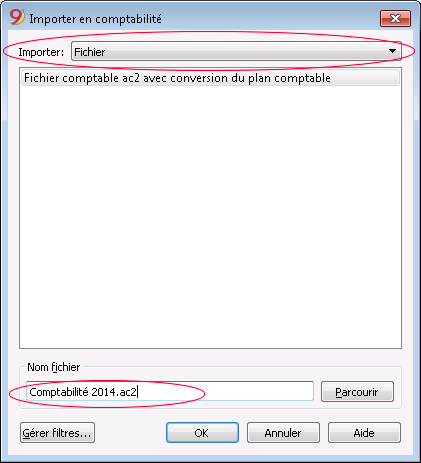
- Cliquer sur OK et passer à la fenêtre de dialogue suivante.
- Activer les options d'importation souhaitées.
- Activer l'option Convertir les numéros de compte, indiquant que les combinaisons de compte se trouvent dans le fichier de destination
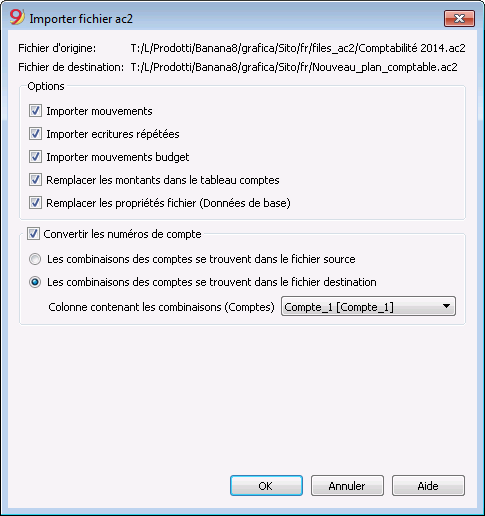
Subdivision d'un compte en plusieurs comptes
Quand on passe à un plan comptable plus détaillé, il est probablement aussi nécessaire de subdiviser un compte sur plusieurs comptes.
Après l'importation, procéder manuellement de la manière suivante:
- Dans le plan de comptes, subdiviser les montants de l'ouverture, du budget et précédents d'un compte sur plusieurs comptes.
- Passer, une par une, les écritures avec le compte à subdiviser et attribuer le compte plus spécifique, ou créer des écritures supplémentaires si il est nécessaire de subdiviser un montant dans des montants plus détaillés.
- Procéder de la même façon pour les écritures du tableau Budget.
Résultat et possibles erreurs
Si le programme indique des erreurs (absence de comptes ou autres), il faudra probablement annuler l'opération d'importation, compléter les combinaisons et ensuite répéter l'opération d'importation.
Le programme, à cause du fait qu'il y a des plans de comptes différents, ne peut plus faire des vérifications approfondies automatiques pour assurer que toutes les données ont été importées et regroupées correctement.
Il est donc important de contrôler le résultat manuellement, vérifiant que les totaux de bilan et du compte de résultat soient corrects.
